- mhwd - Primerno za spreminjanje in / ali spreminjanje vedenja nameščene strojne opreme in gonilnikov.
- mhwd-jedro - primerno za manipulacijo z jedrom (prepoznavanje, nameščanje in odstranjevanje jeder Linuxa).
Začnimo s posredovanjem teh orodij.
Uporaba orodja za zaznavanje strojne opreme Manjaro
- “Mhwd”
Preden se potopimo globoko, si oglejmo vse razpoložljive ukaze in njihovo strukturo uporabe.
mhwd -h# ALI
mhwd --pomoč
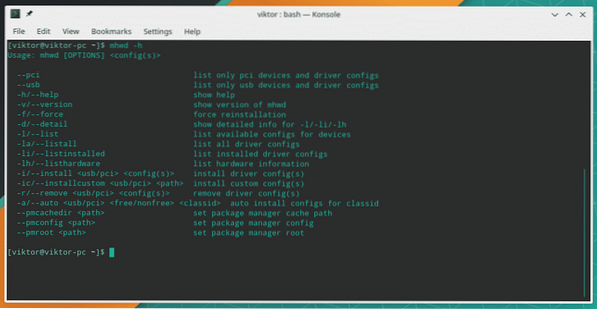
- Informacije o strojni opremi
Za identifikacijo vse strojne opreme, ki je povezana s trenutnim sistemom, zaženite naslednji ukaz -
mhwd -lh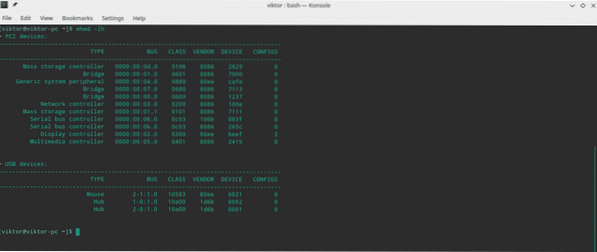
Če želite podroben pogled, uporabite dodatno zastavico "-d".
mhwd -lh -d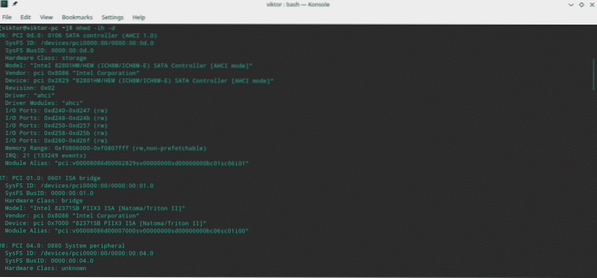
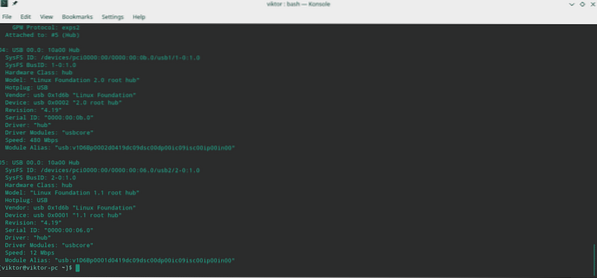
Iščete samo strojno opremo, ki je povezana prek USB-ja ali PCI-ja? Z lahkoto jih lahko filtrirate z naslednjimi filtri -
mhwd -lh -d --usb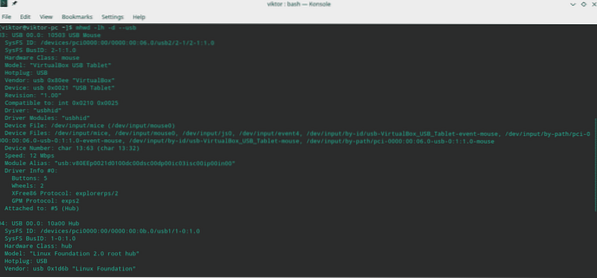
- Informacije o vozniku
Zdaj je čas, da poiščete informacije o nameščenih gonilnikih. Zaženite naslednji ukaz za vse trenutno nameščene informacije o gonilniku -
mhwd -li
Tako kot prej lahko tudi za podrobne informacije uporabite zastavico “-d”.
mhwd -li -d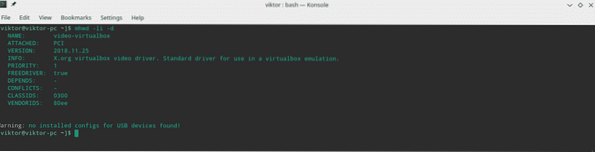
Možno je tudi razvrščanje izhodnih podatkov po določeni vrsti gonilnika. Uporabite “-usb” za gonilnike USB, “-pci” za gonilnike PCI itd.
mhwd -li -d --pcimhwd -li -d --usb

V naslednjem ukazu bodo navedeni vsi razpoložljivi gonilniki za vaš sistem.
mhwd -la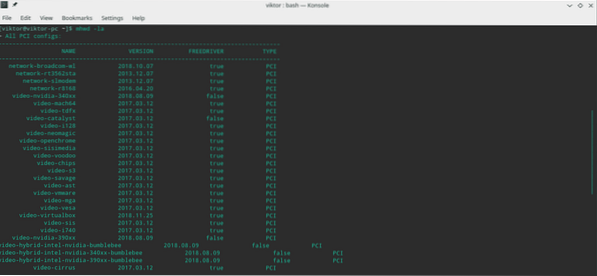
Tako kot prej lahko tudi razvrščate po USB ali PCI.
mhwd -la --usbmhwd -la --pci
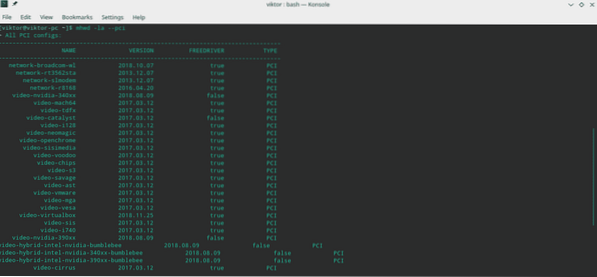
Vsi gonilniki niso potrebni za vaš sistem. Ugotovite, katere gonilnike potrebuje vaš sistem -
mhwd -l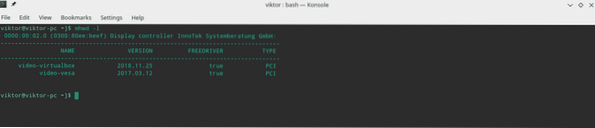
mhwd -l --usb

Konfiguriranje grafične kartice
Orodje za zaznavanje strojne opreme Manjaro vam ne omogoča le prikazovanja različnih informacij, temveč tudi pravilno konfiguriranje strojne opreme v vašem sistemu.
Na primer, v sistem ste priključili novo grafično kartico. Zdaj je čas, da "mhwd" pokaže svojo čarobnost.
Naslednji ukaz samodejno zazna in namesti ustrezen gonilnik za grafično kartico.
sudo mhwd -a pci brezplačno 0300# ALI
sudo mhwd -a pci nonfree 0300

Tu zastavica "-a" pove orodju za samodejno zaznavanje strojne opreme in namestitev ustreznega gonilnika. »Pci« je vrsta povezave grafične kartice, »0300« pa je ID strojne opreme za grafično kartico.
Opomba - Orodje za zaznavanje strojne opreme Manjaro trenutno lahko izvede samo dejanja na grafičnih karticah in povezavah PCI. V prihodnosti se bo podpora razširila.
V mnogih primerih vam bo ponovna namestitev grafičnega gonilnika pomagala rešiti nekaj res motečih težav. Zaženite naslednji ukaz -
sudo mhwd -f -i pciČe na primer vaš sistem uporablja grafično kartico NVIDIA, mora biti ukaz videti tako -
sudo mhwd -f -i pci video-nvidiaAli želite iz sistema odstraniti obstoječi ali stari gonilnik? Najprej identificirajte voznika -
mhwd -li -d --pciNato odstranite gonilnik -
sudo mhwd -r pciIme mora biti na voljo na seznamu obstoječega gonilnika.
- mhwd-jedro
Za upravljanje jeder Manjaro Linux ponuja precej kul in preprosto upravljanje jedra z grafičnim vmesnikom.
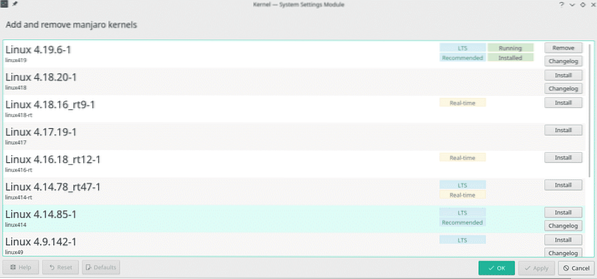
Upravljanje sistemskih jeder je možno tudi iz ukazne vrstice. Najprej preverite vse razpoložljive možnosti za »mhwd-jedro« -
mhwd-jedro -h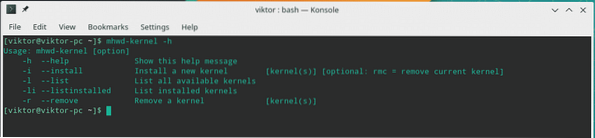
Poiščite informacije o trenutnem jedru -
mhwd-jedro -li
To bo pokazalo tudi vsa druga jedra, ki so trenutno nameščena v vašem sistemu.
- Nameščanje jedra
V svoj sistem lahko dodate tudi druga jedra. Za dodajanje jedra bo ukazna struktura -
sudo mhwd-kernel -i linuxTu "rmc" pomeni, da bo po namestitvi novega jedra odstranjeno prejšnje. Če vam trenutnega jedra ni treba odstraniti, potem ne uporabljajte “rmc”.
Če želite na primer namestiti jedro 4.17.19-1, potem mora biti ukaz -
sudo mhwd-kernel -i linux419Ko je namestitev končana, morate sistem znova zagnati, da spremembe začnejo veljati.
- Odstranjevanje jedra
Pozor - Ne odstranjujte trenutnega delujočega jedra, saj bo sistem postal neuporaben. Prepričajte se, da ste preklopili na drugo jedro, preden ga odstranite.
Za odstranitev jedra uporabite zastavico “-r” -
sudo mhwd-kernel -r linux419Zdaj je jedro sestavljeno iz treh delov - samega jedra, glav jedra in dodatnih modulov. Odstraniti morate samo enega?
sudo mhwd-kernel -r linux419-headerssudo mhwd-kernel -r linux419-extramodules
Uživajte!
 Phenquestions
Phenquestions


